Conhecendo o Sistema
Consignante
Como Cadastrar Situação Funcional?
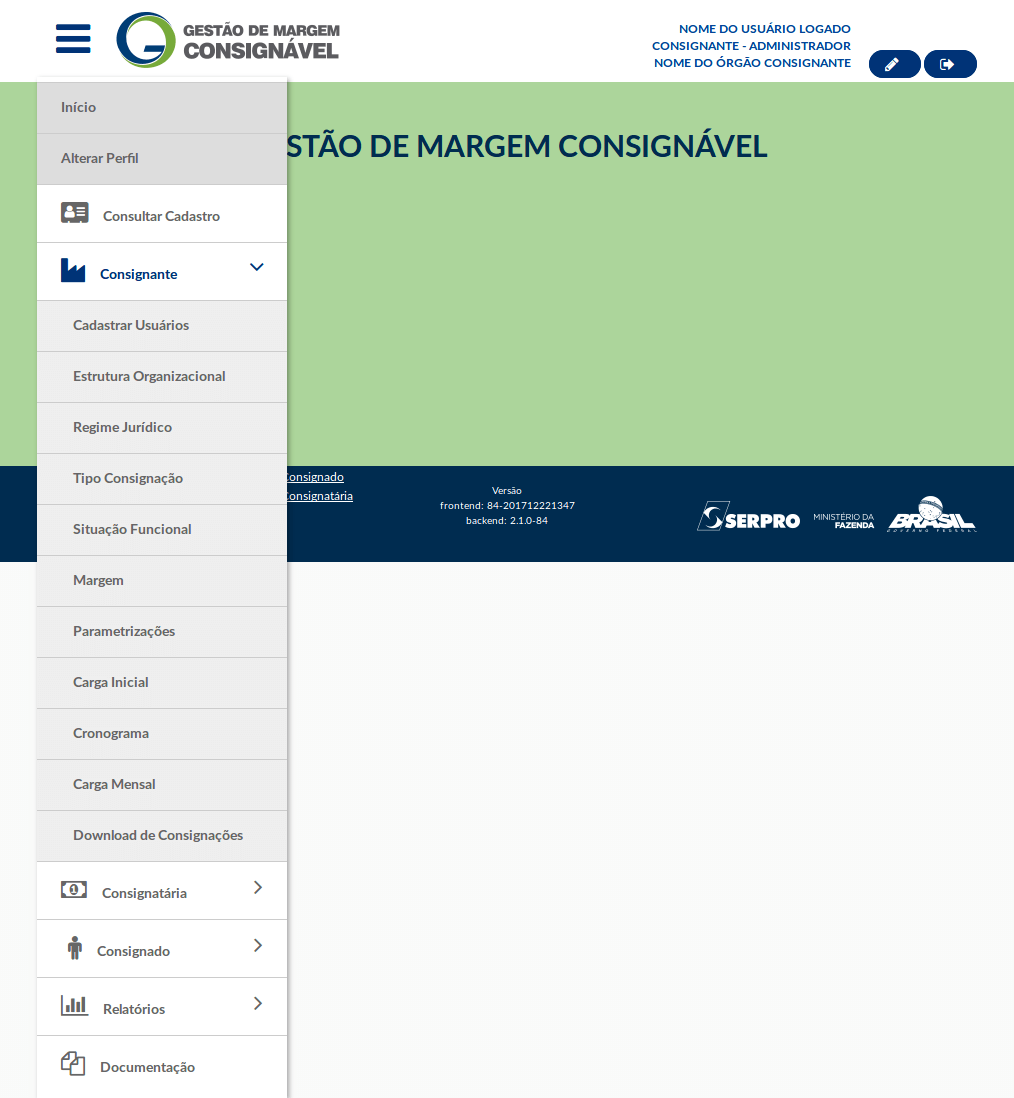
A Situação Funcional, como o próprio nome indica, diz respeito a todos os possíveis status do servidor/ funcionário apto a obter um empréstimo consignável. Essas situações precisam ser previamente cadastradas no sistema. Vamos ver como funciona.
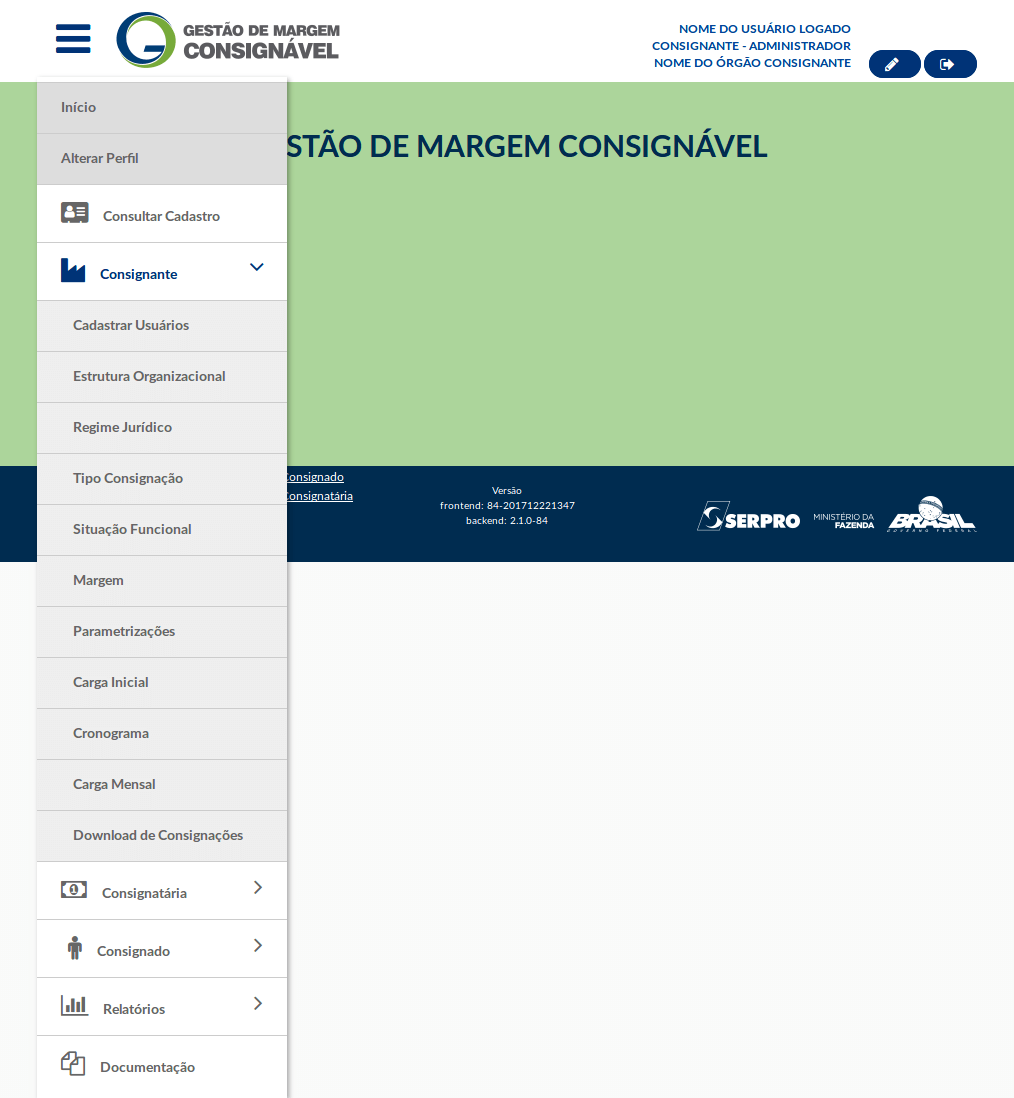
Para cadastrar ou alterar a Situação Funcional, clique no item do menu.
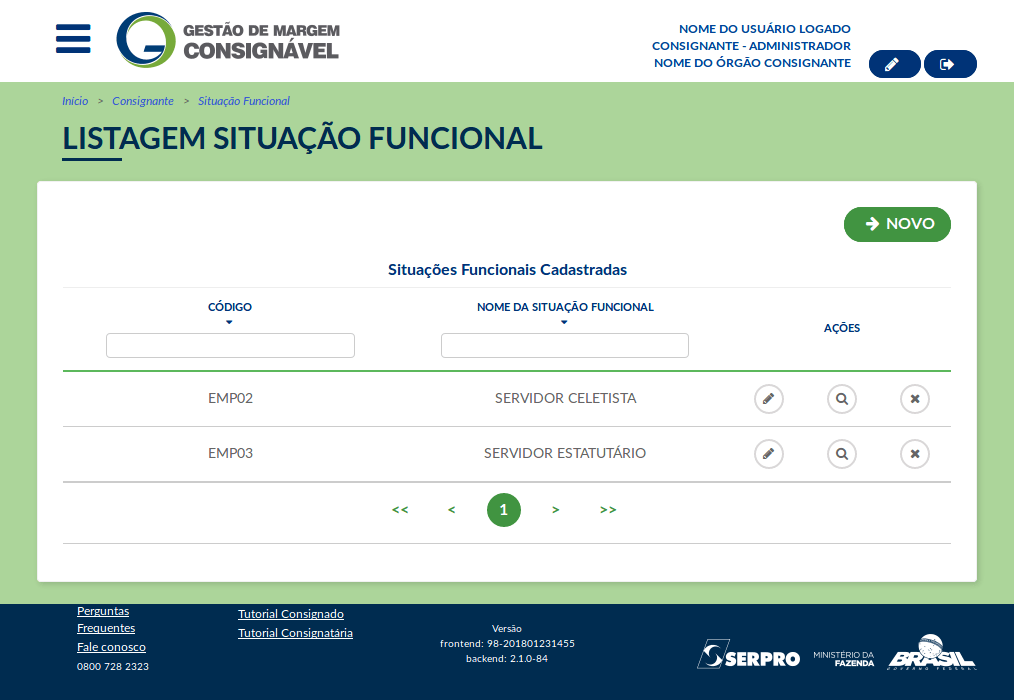
Serão exibidas as situações funcionais já cadastradas.
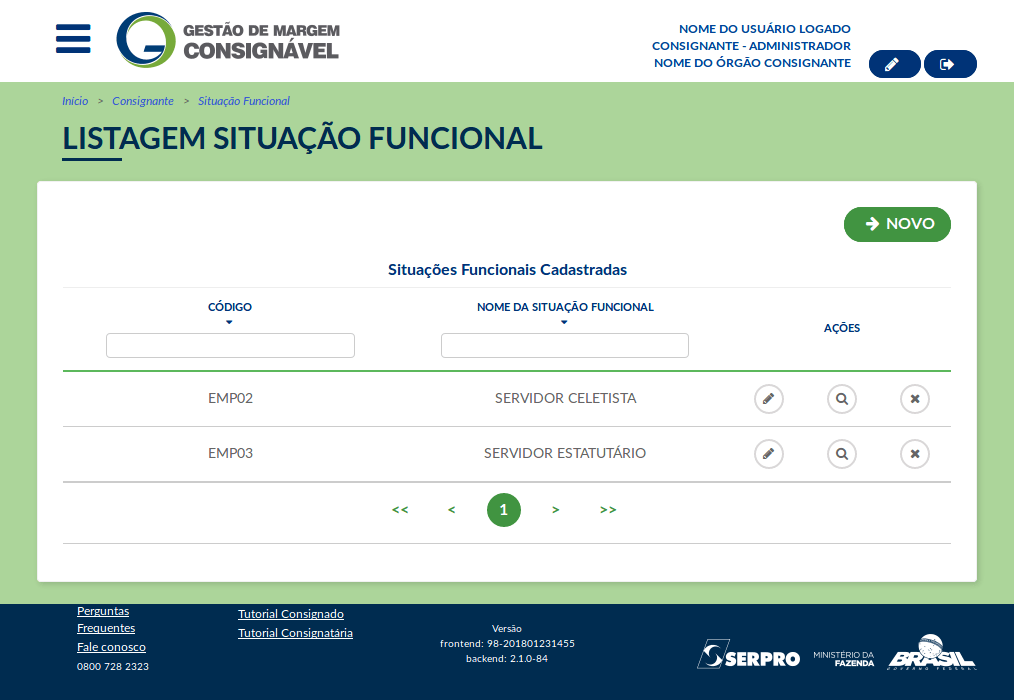
Para a inserção de uma nova situação funcional, clique em novo.
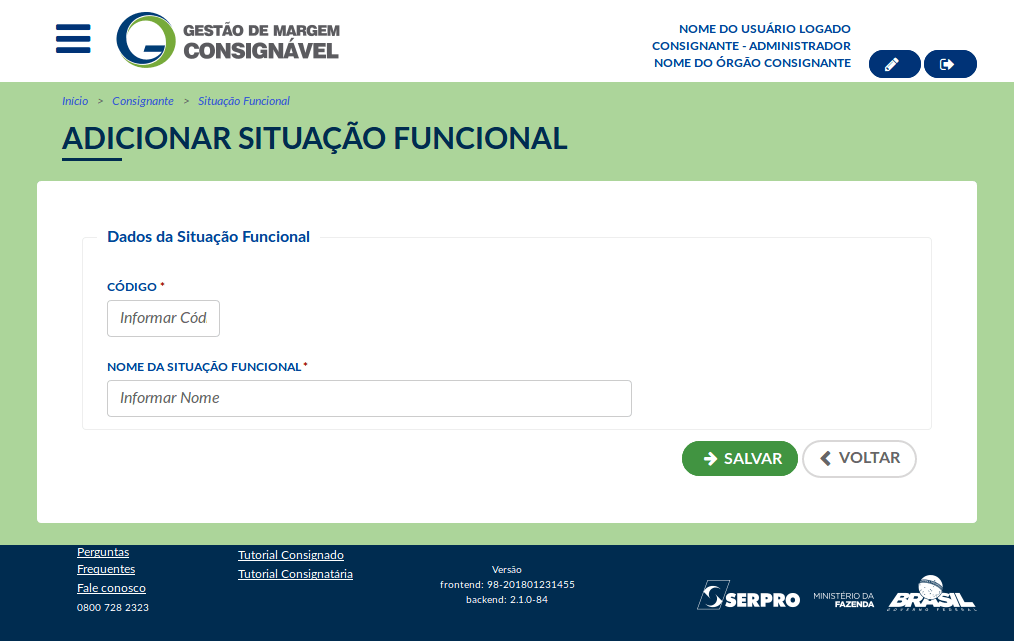
Informe código e nome da situação funcional a ser cadastrada.
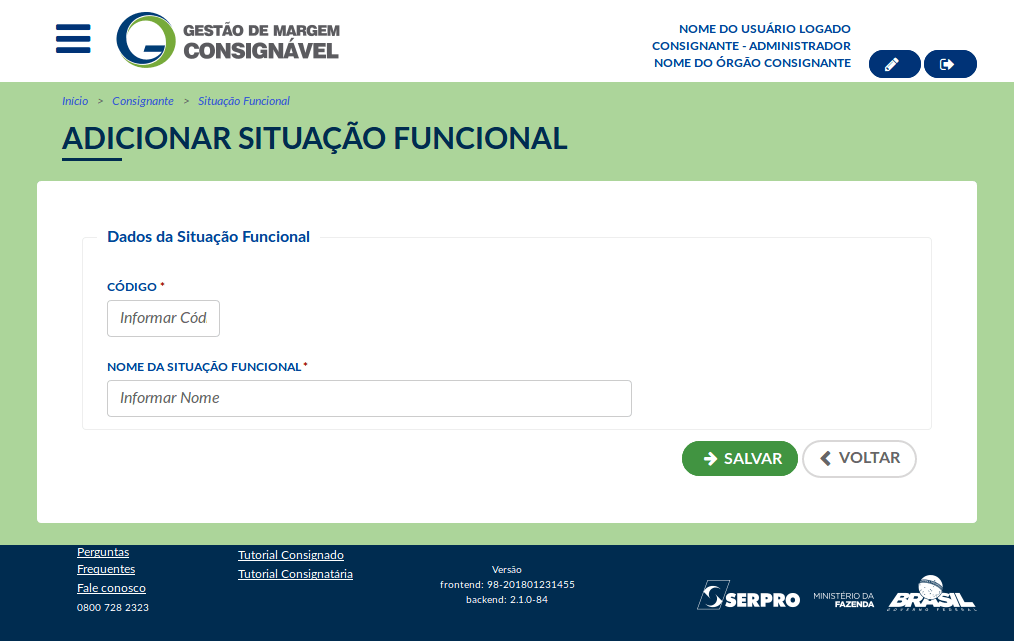
Clique em salvar.
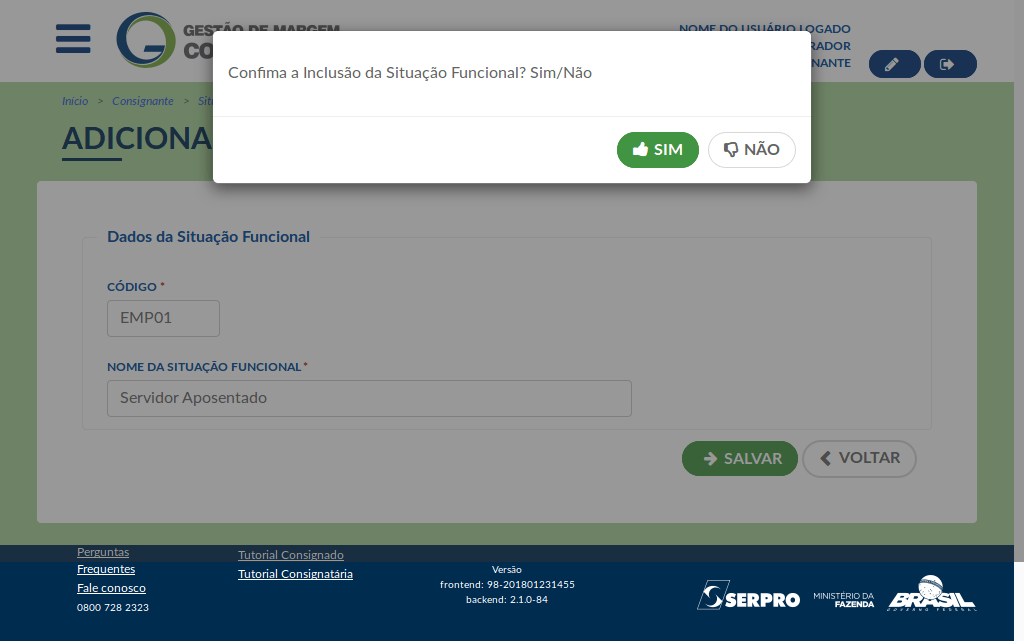
Será exibida uma mensagem solicitando a confirmação da ação.
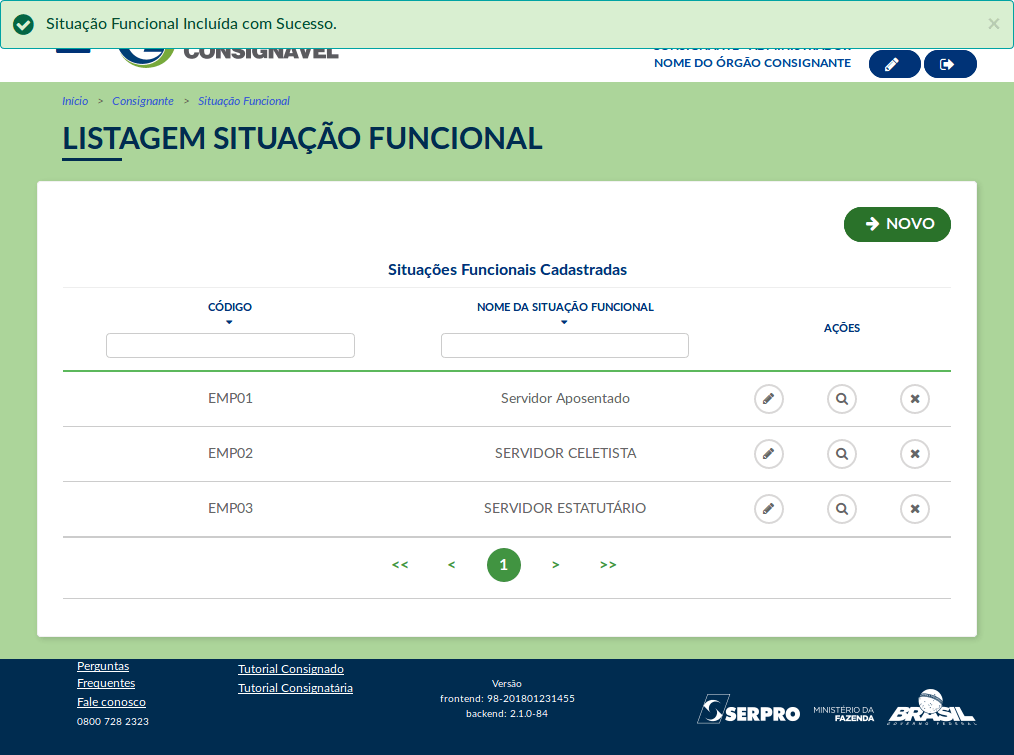
Em caso de sucesso será exibida a mensagem de confirmação da inclusão.
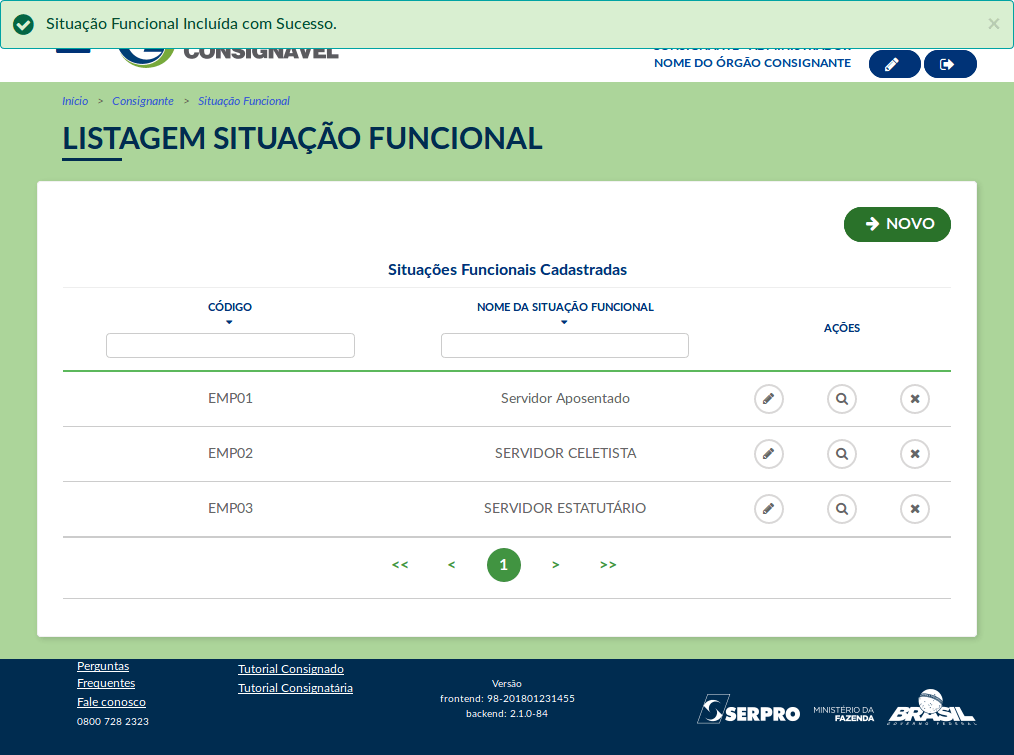
O item que acabou de ser acrescentado é exibido na lista.
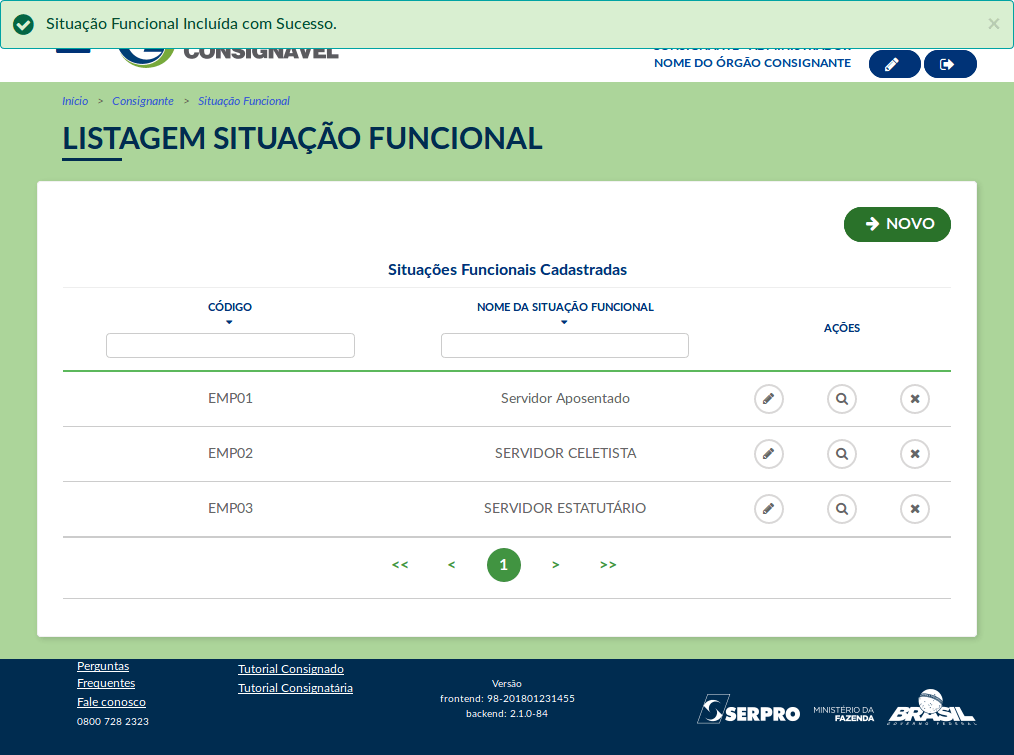
Para alterar um item já existente na lista de situações funcionais, clique no ícone em destaque.
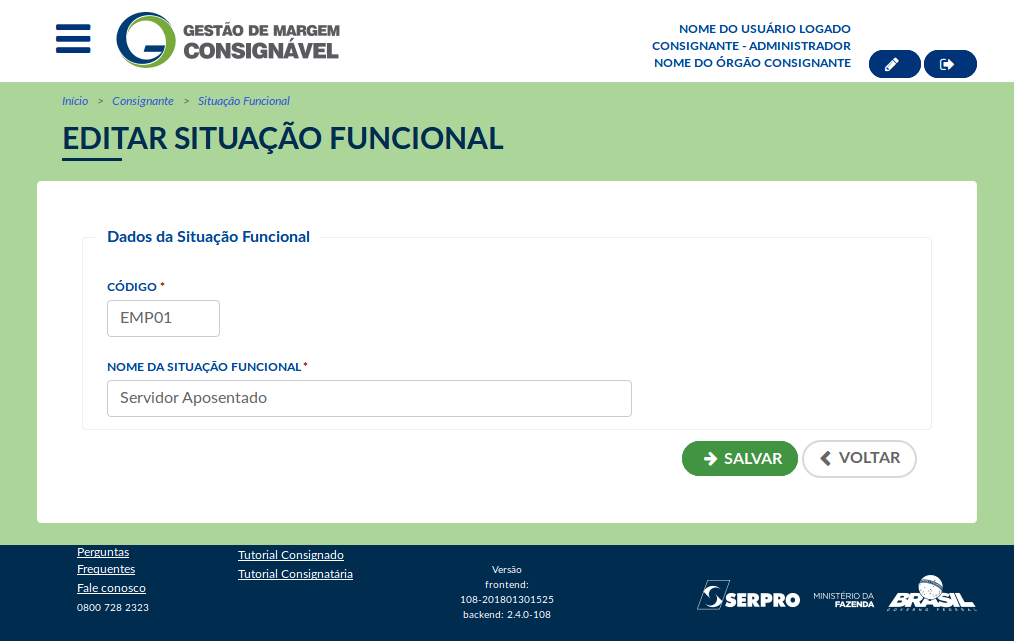
Altere o que for necessário nos campos código e nome da Situação Funcional.
Obs: A alteração pode ser efetuada mesmo em registros que já tenham vínculo funcional.
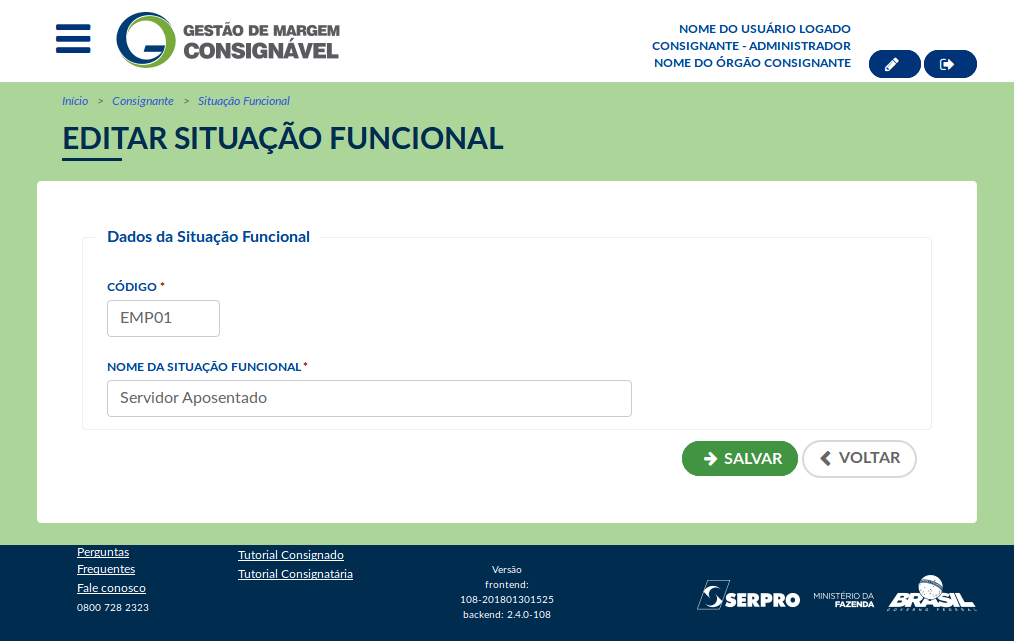
Clique em salvar.

Será exibida uma mensagem solicitando a confirmação da ação.

Em caso de sucesso será exibida uma mensagem de confirmação da alteração.
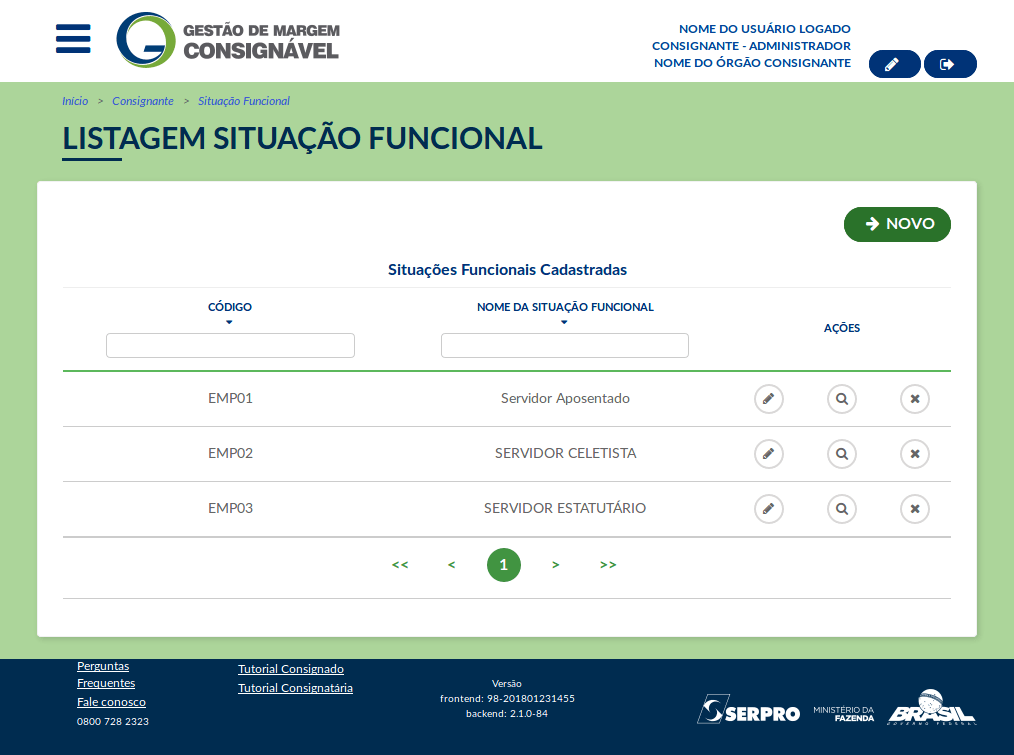
Para visualizar os detalhes do item, clique no ícone em destaque.
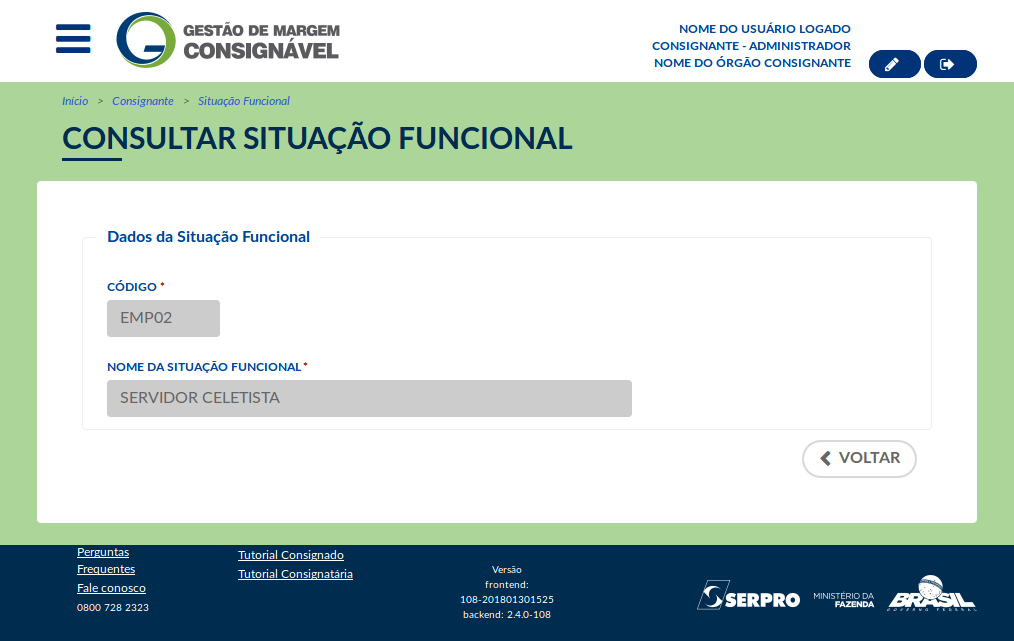
O detalhamento do item é exibido. Os campos não ficam habilitados porque a funcionalidade de visualização não permite edição.
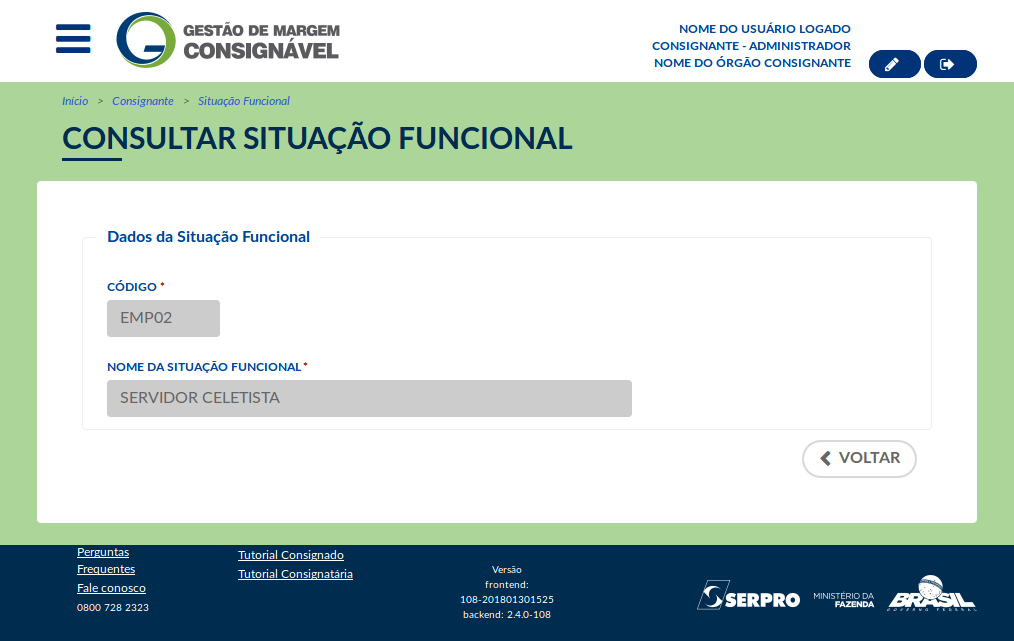
Clique em voltar.

Para excluir um item da lista, clique no ícone em destaque.
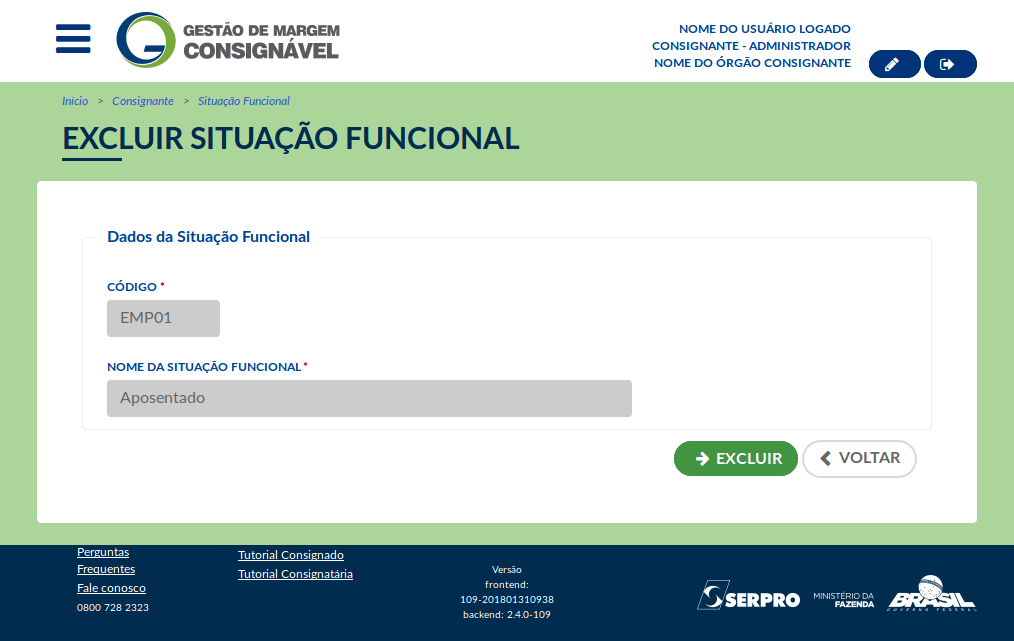
Clique em excluir.
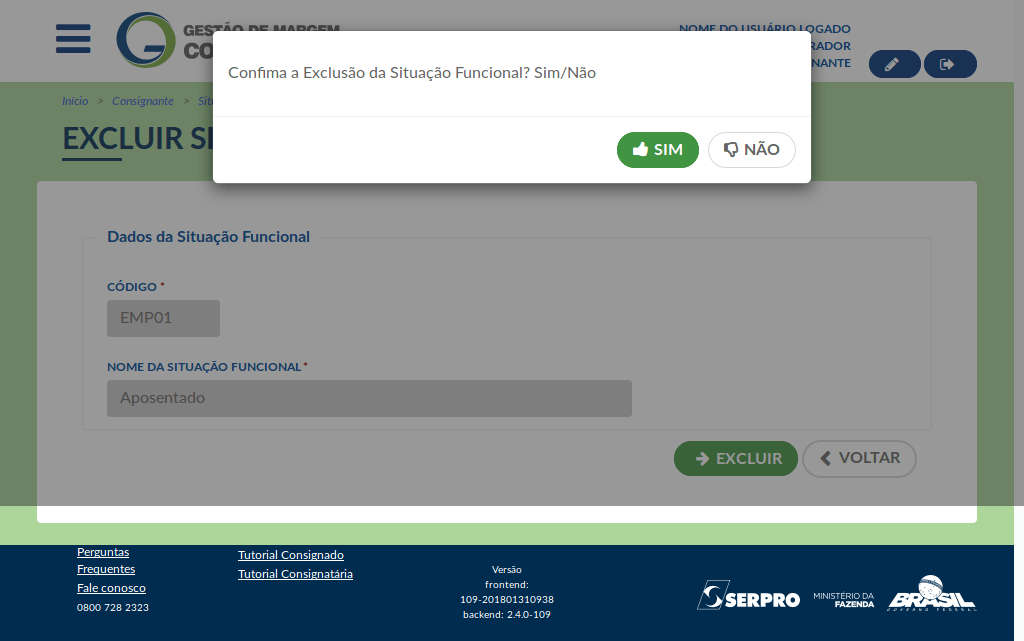
Será exibida uma mensagem solicitando a confirmação da ação.
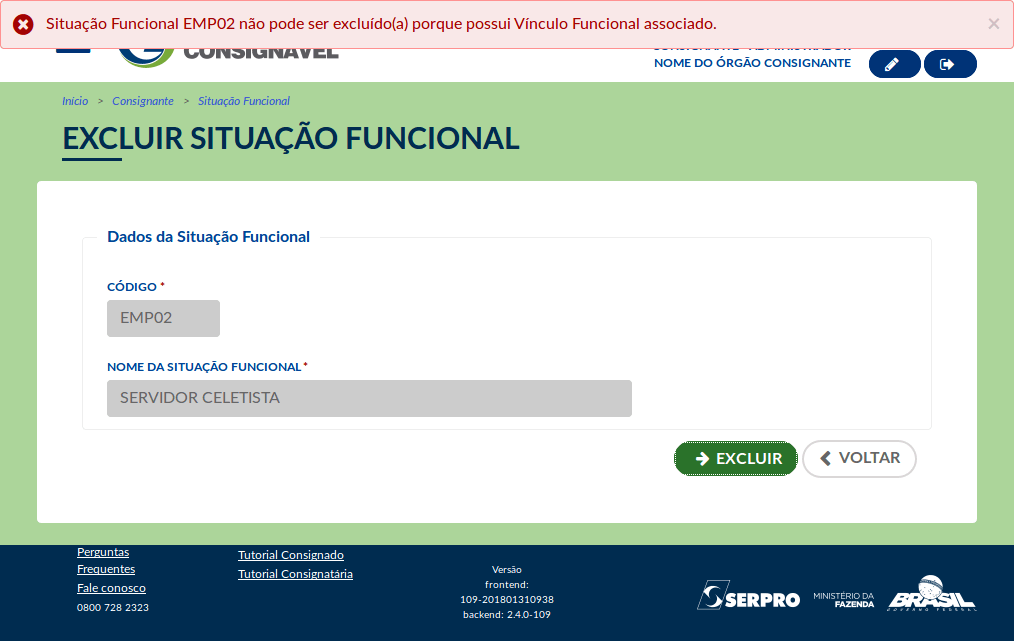
Caso o Situação tenha vínculo funcional associado, a mensagem acima é exibida e não é possível excluir o item.
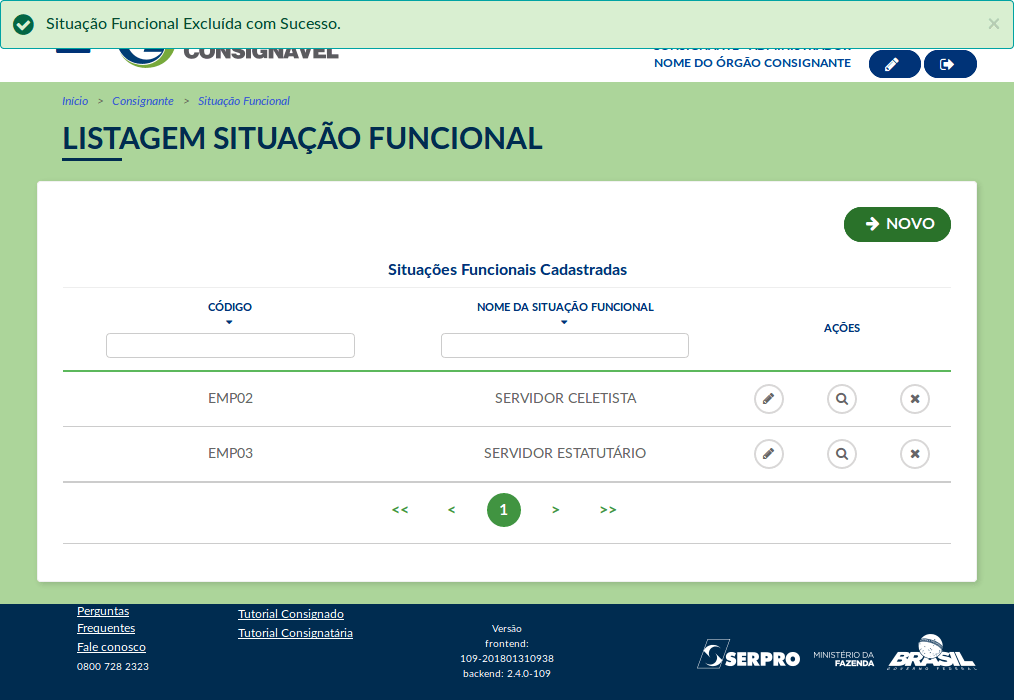
Caso não haja impeditivo será exibida uma mensagem de confirmação da exclusão.
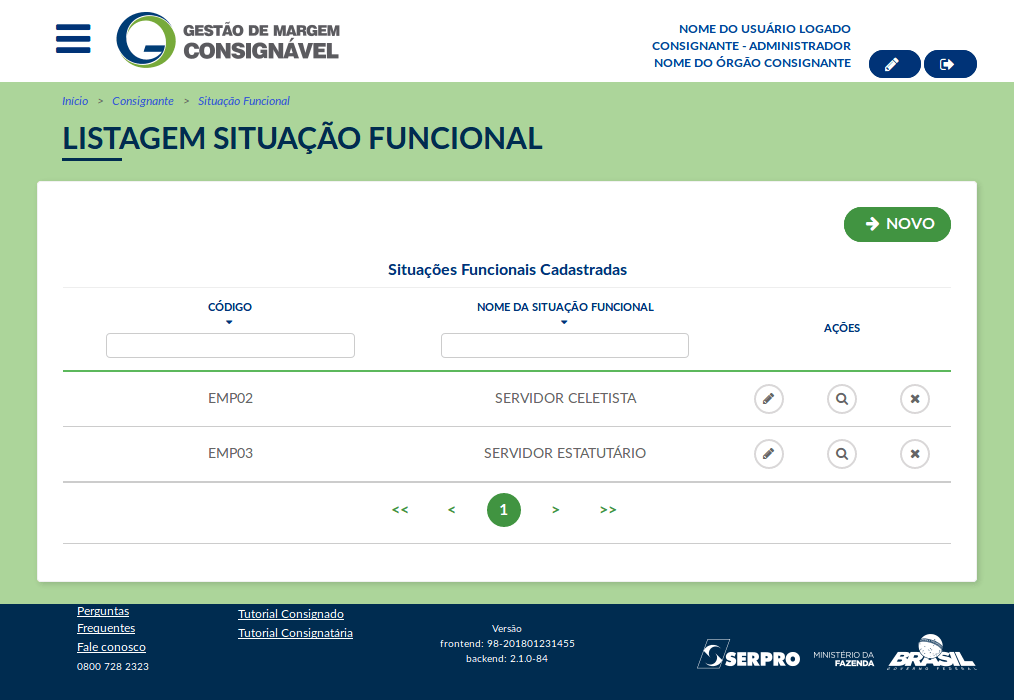
Na próxima demonstração veremos....